简介
该工作流使用Zero123结合AnimateDiffV3模型实现目前最佳的角度旋转动画制作。
使用WAS节点组的“删除背景”节点在图像加载部分输入您的原始图像,然后通过简单地计算浮点数使对象居中来输出512X512图像。 MixLab的Color节点用于设置背景颜色。建议选择与物体形成对比的基色。如果背景去除效果有缺陷,您也可以制作自己的方形图像,将“去除背景”节点设置为“跳过”,它会直接使用您的原始图像。
1.5底模,为了高效装载,用的是LCM的lora。如果您追求更好的图像质量,也可以关闭LCM,请相应调整所有采样器参数设置。如果不使用LCM,CFG:8,Step:20。使用了很多无线传输节点,包括EveryWhere和Set-Get,如果缺少这些,请用Manager补充。
Zero123模型用于角度推断,这里也使用了LCM的加速lora,所以速度很快。 Range节点中的“num_steps”是总帧数,360度为一圈,这工作流设置为32帧,如果你的显卡不好,可以适当减少,最少16帧为也有可能。
第二轮采样,与第一轮的主要区别是没有AnimateDiff,因此图像会变得更加清晰,同时使用AnimateDiff_Controlnet来控制图像的连续性。
搭载专用于人脸特征增强,如果你的输入图像没有人脸,这里会报错,因为找不到人脸,所以非人的图像应该“跳过”这个模块,可以全选然后按Ctrl+B .这里使用的是最新的FaceID模型,需要将IPA插件更新到最新,然后安装Reactor插件
所有完成的图像资源都会汇聚到这里,并通过4个Get节点进行传输。RIFE VFI用于填充帧,“Multiplier”的值为填充帧的次数,它可以大大提高帧速率,并且只要“Fast_Mode”打开,速度会很快,2-4都是不错的参数。
最后,帧率增加后的视频通过“全局输入”节点传输到主模块的合并视频节点。您可以设置合适的播放帧速率。安装ffmpeg后
附件文件一览

工作流节点截图

内置节点:
Anything Everywhere
Anything Everywhere3
GetNode
Reroute
SetNode
自定义节点:
Allor Plugin
– ImageCompositeAbsolute
AnimateDiff Evolved
– ADE_AnimateDiffUniformContextOptions
– ADE_AnimateDiffLoaderWithContext
Comfy_KepListStuff
– Range(Num Steps) – Float
ComfyUI
– ControlNetLoader
– VAEEncode
– SplitImageWithAlpha
– PreviewImage
– VAEDecode
– LoraLoaderModelOnly
– UpscaleModelLoader
– StableZero123_Conditioning
– ImageUpscaleWithModel
– ImageOnlyCheckpointLoader
– LoadImage
– CheckpointLoaderSimple
– CLIPTextEncode
– CLIPVisionLoader
– KSampler
– ImageBlend
ComfyUI Essentials
– SimpleMath+
– ImageResize+
ComfyUI Frame Interpolation
– RIFE VFI
ComfyUI Impact Pack
– ImageListToImageBatch
– ImpactImageBatchToImageList
– UltralyticsDetectorProvider
– FaceDetailer
– SAMLoader
ComfyUI_IPAdapter_plus
– IPAdapterApply
– IPAdapterModelLoader
– InsightFaceLoader
ComfyUI-Advanced-ControlNet
– ACN_AdvancedControlNetApply
ComfyUI-Logic
– Float
comfyui-mixlab-nodes
– Color
ComfyUI-Vextra-Nodes
– Create Solid Color
ComfyUI-VideoHelperSuite
– VHS_DuplicateImages
– VHS_GetImageCount
– VHS_VideoCombine
ComfyUI’s ControlNet Auxiliary Preprocessors
– ImageGenResolutionFromImage
– AIO_Preprocessor
– PixelPerfectResolution
Derfuu_ComfyUI_ModdedNodes
– Image scale to side
KJNodes for ComfyUI
– ColorMatch
– ImageGridComposite2x2
SDXL Prompt Styler
– SDXLPromptStyler
WAS Node Suite
– Image Rembg (Remove Background)
模型:(下载地址在使用说明文件中)
realisticVisionV51_v51VAE.safetensors
Zerostable_zero123.ckpt
ip-adapter-faceid_sd15_lora.safetensors
pytorch_lora_weights.safetensors
2.某些节点可能过于老旧或被弃用,建议把同类节点升级或尽量使用新日期的 工作流节点。
由于本网站资源是搜集整理而成,版权均归原作者所有。网站内所有资源仅供学习交流之用,请勿用作商业用途,并请于下载后24小时内删除,如果喜欢,请支持正版,谢谢。


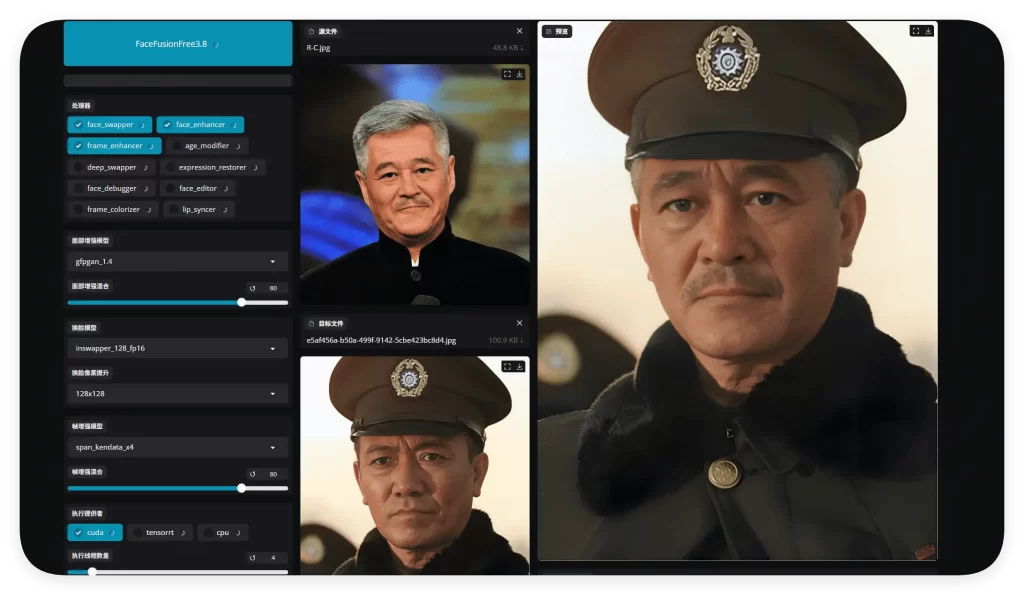










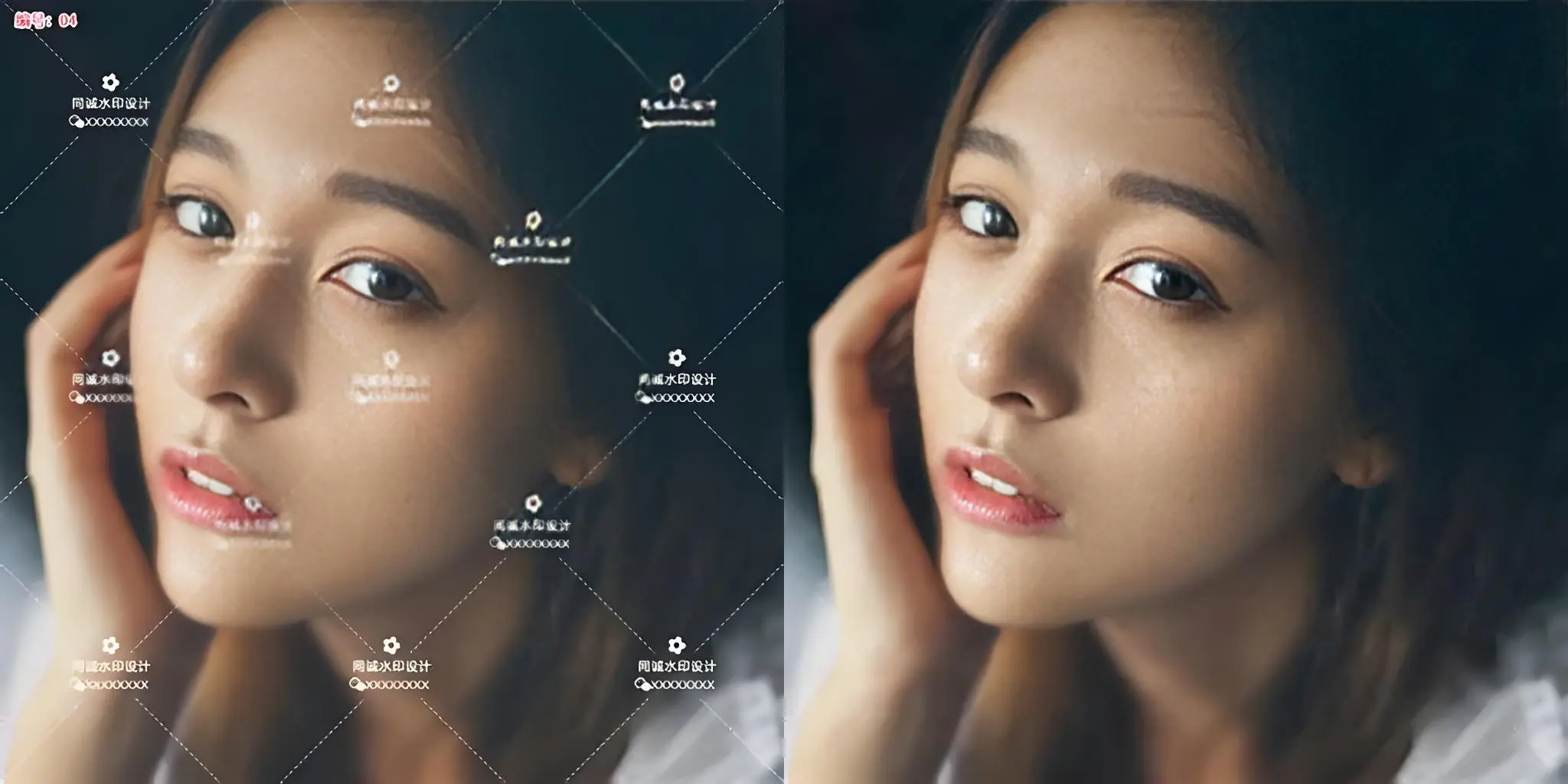












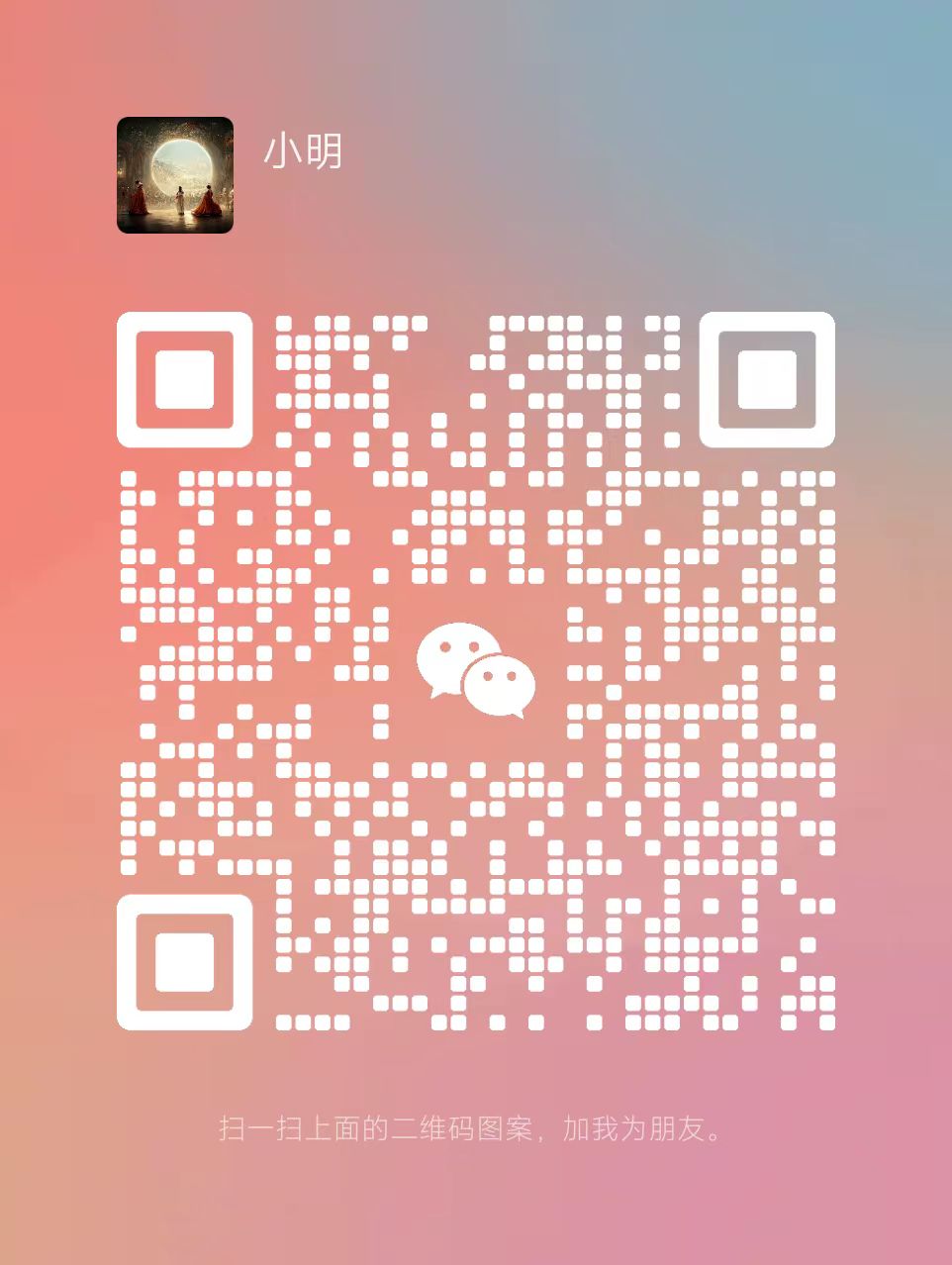
暂无评论内容